| 1 |
[スタート]→[コントロールパネル]をクリックします。
|
| 2 |
[ネットワークとインターネット]の項目の[ネットワークの状態とタスクの表示]をクリックします。
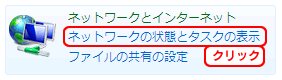
|
| 3 |
左上の[接続またはネットワークのセットアップ]をクリックします。
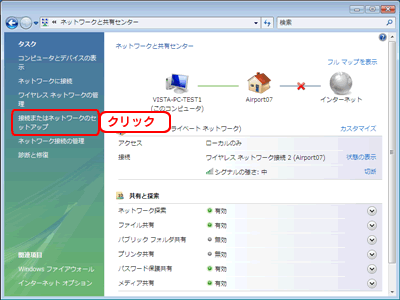
|
| 4 |
[接続またはネットワークのセットアップ]ウィザードが表示されますので、[ワイヤレスルーターまたはアクセスポイントのセットアップします]をクリックして選択し、[次へ]をクリックします。
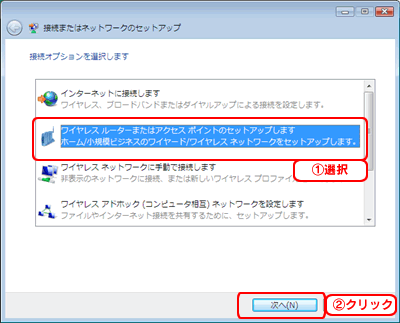
|
| 5 |
[ホームネットワークまたは小規模ビジネスネットワークをセットアップします]と表示されますので、[次へ]ボタンをクリックします。
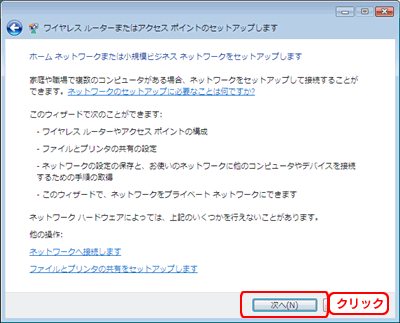
|
| 6 |
数分経つと、[ネットワークハードウェアが検出されましたが、自動的に構成することができません]と表示されます。[ワイヤレスネットワーク設定を作成してUSBフラッシュドライブへ保存します]をクリックします。
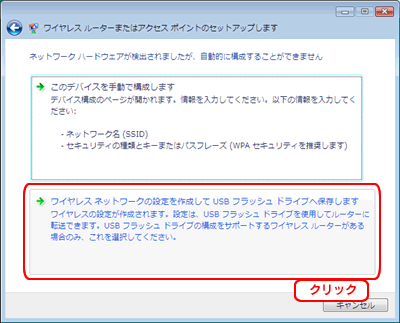
|
| 7 |
[ネットワークに名前を付けてください]と表示されますので、32文字までの半角英数字で入力し、[次へ]ボタンをクリックします。(例:Airport)
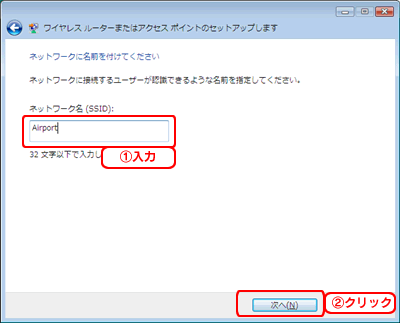
|
| 8 |
[パスフレーズを使ってネットワークのセキュリティを強化してください]と表示されますので、[次へ]ボタンをクリックします。
※標準では、WPA-PSK(TKIP)で生成されます。WEP、暗号無しで設定を行いたい場合は、[ネットワークセキュリティの詳細オプションを表示する]をクリックします。
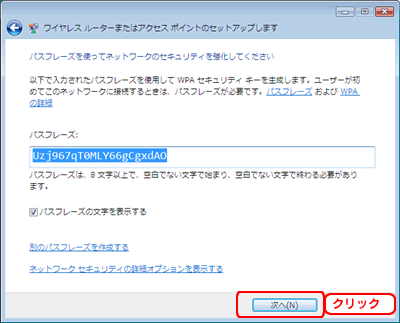
|
| 9 |
[ファイルとプリンタの共有オプションを選択します]が表示されます。[現在のカスタム設定を変更します]を選択して[次へ]をクリックします。
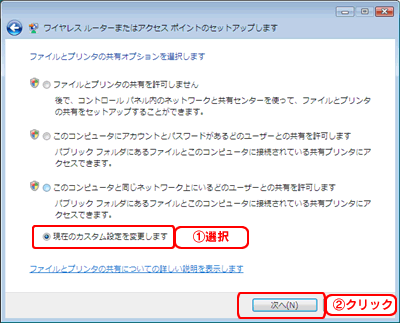
|
| 10 |
[デバイスまたはコンピュータを追加するには、次の指示に従ってください]が表示されます。
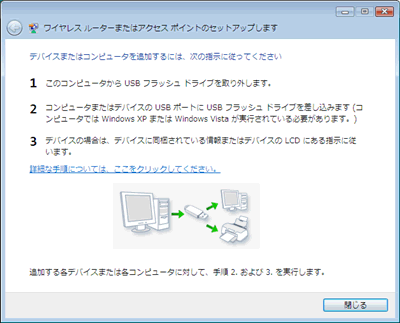
USBメモリーは、画面右下タスクトレイに表示されているアイコンをクリックし、[安全な取り外し]を行ってからはずしてください。
USBメモリーを取り外したら、他の機器にセキュリティー情報をコピーしてください。
コピー方法は、各ネットワーク機器の取扱説明書をご覧ください。

|
| これで完了です。 |
|
 ページトップへ戻る ページトップへ戻る
|